¿Encontraste que no puedes abrir Avi en Mac aunque se anuncia que AVI es compatible? ¿Quieres convertir AVI a MP4 en Mac? Este tutorial te ayudará a hacer frente a ellos.
- Si no puede abrir AVI en Mac, Appgeeker Video Converter puede ayudarlo a convertir AVI en un formato más compatible como MP4 en Mac.
- VLC Media Player, Handbrake y Freemake son herramientas gratuitas de conversión de video para convertir AVI en MP4 en Mac.
- Si prefiere no instalar ningún software para convertir sus archivos, puede usar un servicio web Zamzar en su lugar.
Quicktime Media Player es el reproductor predeterminado desarrollado por Apple, y es vital para que los usuarios de Mac jueguen archivos multimedia alojados localmente. Según Apple, Quicktime admite múltiples formatos de video que incluyen MP4, MOV, AVI, M4A, AVCHD, etc. Entre estos formatos, los archivos AVI se pueden abrir en Mac con códecs soportados por Apple.
Cuando intenta abrir archivos AVI con QuickTime, un mensaje de error puede impedirle que abra estos archivos. Para los usuarios de Mac, es una de las cosas más molestas. Por lo tanto, es posible que deba convertir el tipo de archivo AVI en un formato más popular como MP4 con el códec H.264, lo que podría facilitar la compartir con otros, guardarlo en Mac o un dispositivo móvil, o hacerlo compatible con su reproductor multimedia. Entonces, ¿cómo puede convertir los archivos AVI a MP4 en Mac? Primero, profundicemos en estos dos archivos.
Preguntas frecuentes
Avi vs. MP4, ¿cuál es mejor?
AVI (Interleave de audio y video) es un formato de contenedor multimedia patentado que guarda la información de los medios digitalmente. El desarrollo del formato está patrocinado por Microsoft. Almacena archivos de datos de video y audio en códecs DIVX y XVID para transmisión múltiple. Además, tiene códecs de WMA, FLAC, MP3, AMR, AAC y algunos otros.
MP4 (MPEG-4 Parte 14) es un contenedor de medios más utilizado que guarda múltiples audio, video, metadatos, subtítulos y otros meta tipos en múltiples plataformas con buena calidad. Tiene códecs de video de H.264, H.265/HEVC, MPEG-2, MPEG-4, Video Real, Theora, WMV/VC-1, VP8, VP9 y MVC. El más común es H.264.
En comparación con MP4, los archivos AVI son archivos sin comprimir de tamaños masivos, que son inconvenientes para propagarse. Además, AVI no es tan popular como MP4. Debido a estas diferencias, convertir AVI a MP4 en Mac es una elección más ideal.
¿Por qué no se puede abrir Avi en Mac?
Hay tres razones principales para AVI no puede ser jugada en Mac por Quicktime Player:
- Códecs incompatibles – Como se mencionó anteriormente, AVI es un formato de contenedor con varios códecs, pero solo los códecs específicos son compatibles con los modelos MAC.
- Archivos dañados – Si el archivo AVI está dañado, entonces debes arreglarlo antes de jugarlo.
- Jugador anticuado – Existe la posibilidad de que el reproductor de QuickTime Ondeled sea incompatible no solo con videos AVI, sino también con otros formatos de video.
¿Cómo puedo convertir AVI a MP4 en Mac?
Puede tomar un tiempo encontrar una buena herramienta de convertidor de archivos. Afortunadamente, gracias a los avances en el software de la computadora, nunca ha sido más fácil convertir videos como AVI a MP4 en Mac. Hay muchas herramientas de conversión probadas que puede usar en Mac. Incluso si es un novato, puede optimizar fácilmente estas herramientas para su necesidad particular. Pero antes de sumergirse en las herramientas, asegúrese:
- El archivo requerido no está dañado.
- No busque un MP4 de alta calidad con un archivo AVI de baja calidad.
- Opta por una herramienta de conversión de calidad confiable y superior debido a sus demandas.
Convertidor de video Appgeeker
Si alguna vez ha intentado buscar un software que pueda convertir archivos de video AVI en modelos Mac, AppGeeker Video Converter es una herramienta rápida de conversión de subprocesos múltiples que le permite cambiar AVI a MP4 en Mac. Además, puede convertir fácilmente todos los videos SD/ HD/ 4K de y en cualquier formato deseado como MP4, AVI, WMV, etc. Este convertidor de video digital le permite previsualizar su video editado en tiempo real. Además, las características de procesamiento por lotes lo ayudan a importar y convertir múltiples archivos simultáneamente para ahorrar tiempo.
Primero, debe instalar el convertidor de video en su dispositivo Mac y seguir los simples tres pasos para la conversión.
1. Importar archivos de video AVI
Después de descargar el convertidor de video en Mac, seleccione su archivo deseado presionando el Agregar archivos Botón en la parte superior izquierda de la pantalla. Seleccione el archivo requerido o simplemente arrastre y suelte en el directorio de software.

2. Seleccione el formato de salida MP4 y la carpeta
Elija Exportar formato de archivo haciendo clic en el Perfil botón. Entonces ve a Video HD para seleccionar HD H.264/MPEG-4 AVC Video (*.mp4) de la lista desplegable. Si la calidad del video AVI original no es alta, puede elegir Video HD MPEG-4 (*.mp4). Más tarde, navegue para configurar la carpeta de destino para el video convertido.
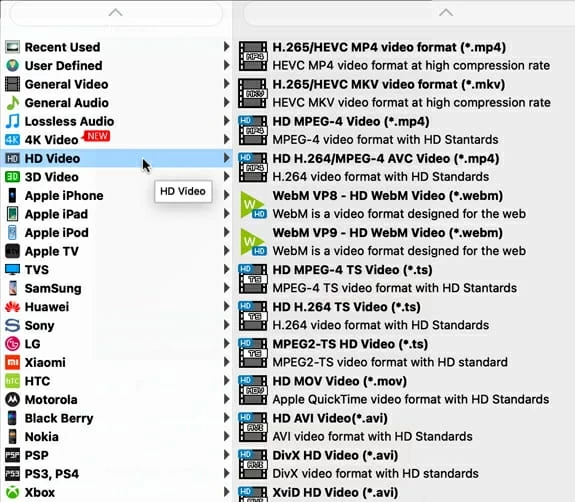
3. Comience a convertir AVI en MP4
El último paso es hacer clic en el Convertir botón en la parte superior de la pantalla para comenzar la conversión. Un archivo grande lleva más tiempo que uno más pequeño. Una barra de progreso en la pantalla indica el porcentaje completo de la tarea.
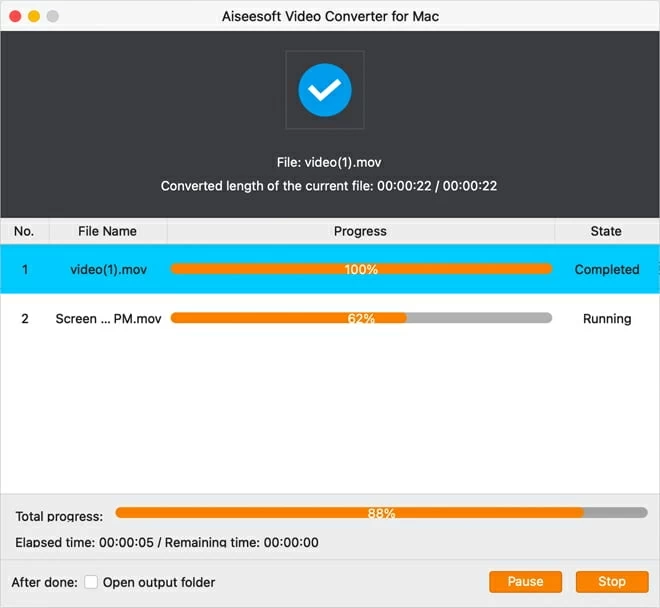
Para esos usuarios avanzados, AppGeeker Video Converter proporciona una serie de configuraciones de conversión para que tengan un control de la calidad y el tamaño del archivo de salida. Hacer clic en Ajustes botón al lado del Perfil menú. Luego aparecerá el panel de configuración y pueden ajustar la configuración de conversión avanzada.

Lo has hecho. ¡Abra el archivo y disfrute de su video tan esperado!
Reproductor multimedia VLC
VLC es uno de los convertidores de video gratuitos de uso común que admite varios formatos y le permite convertir archivos de video AVI en MP4 en Mac. Sin embargo, a diferencia de Appgeeker Video Convertor, VLC no tiene ninguna función de edición de video, y los formatos de video que admite son limitados. Además, VLC puede bloquearse durante el proceso de conversión y dañar el archivo.
Para comenzar con VLC, descárguelo y inicie en su Mac.
Paso 1. Hacer clic Convertir/transmitir Desde el menú desplegable en la esquina superior izquierda. Luego se presentará una ventana emergente en la pantalla.
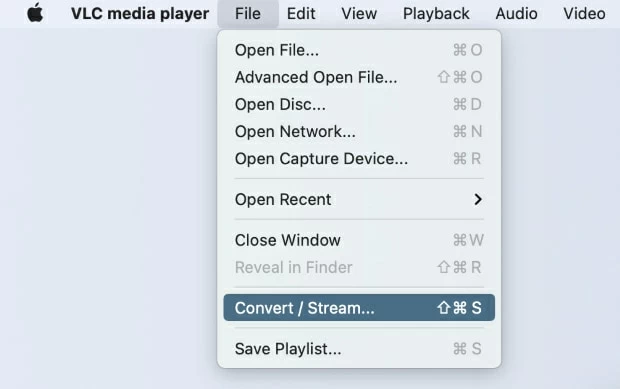
Paso 2. El siguiente paso es agregar el archivo de video AVI. Presione el Medios abiertos Botón para navegar al archivo AVI e importarlo haciendo doble clic en el archivo.
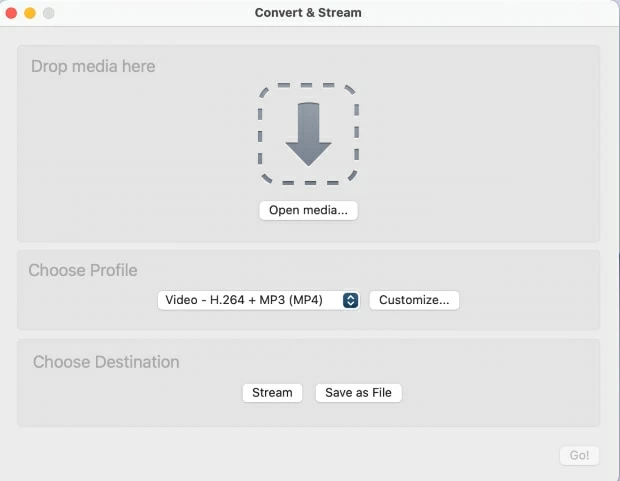
Paso 3. Cuando haya elegido el formato de salida MP4 – Video – H.264 + MP3 (MP4)ir a Personalizar y marcar Mantenga la pista original de video/audio en Video Codec y Códec de audio ventana. Dar con Guardar como archivo Para la carpeta de salida donde desea almacenar archivos MP4 convertidos. Complete la conversión haciendo clic en el Ir botón.
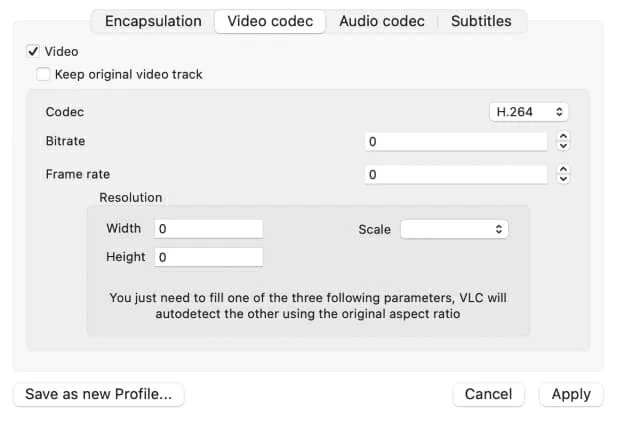
Una vez que la conversión esté lista, guárdela en su dispositivo Mac.
Arbitraje
HandBrake es un convertidor de video gratuito de código abierto compatible con Linux, Mac y Windows. Es bueno para convertir videos AVI en MP4. Esta herramienta es gratuita, pero su interfaz es bastante confusa y necesita que se tome el tiempo para aprenderla. Algunos usuarios han informado múltiples retrasos de rendimiento.
Siga para una mirada detallada a los pasos para convertir AVI a MP4 en Mac:
Paso 1. Descargue y inicie el estrago de mano en su Mac
Paso 2. Luego haga clic Código abierto Para agregar un archivo de video a su programa. Seleccione el archivo MP4 del Formato menú desplegable.
Paso 3. Haga clic Navegar Para establecer la carpeta de destino para guardar el video MP4. Puede cambiar el nombre del archivo convertido en el espacio en blanco al lado de Ahorrar.
Paso 4. El último paso es iniciar el proceso de conversión AVI a MP4 haciendo clic en el Comenzar botón de conversión.
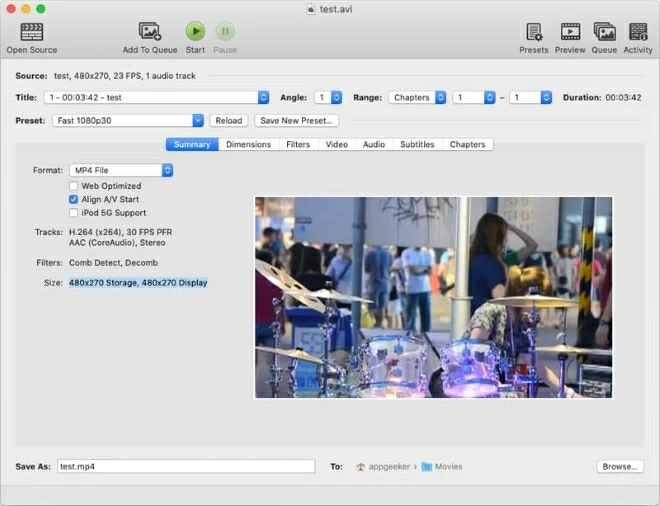
Después de que finalice el proceso de conversión, elija su ubicación de salida MP4 guardada en su carpeta Mac para abrirlo.
Masaje
Es un convertidor de video gratuito que puede convertir casi todos los formatos populares y producir salida en AVI, MP4 y WMV en Mac. Sin embargo, hay una marca de agua en el medio de la pantalla. Si desea eliminar la marca de agua, debe comprar la versión premium. Además, hay anuncios emergentes durante el proceso de conversión.
A continuación se muestra la guía de conversión AVI-to-MP4 paso a paso en Mac usando Freemake:
1. Importe el archivo AVI en Freemake.
2. Seleccione el formato MP4 en Presets para cambiar el archivo AVI existente en un archivo MP4.
3. Al final, debe presionar el botón Convertir el archivo. La aplicación hará el resto por ti.
Zamzar
Si no le gusta descargar ningún software en particular para convertir AVI en MP4 en Mac, un convertidor en línea como Zamzar es perfecto. Zamzar le proporciona un servicio en línea basado en la web para convertir su video AVI en video MP4. Es de uso gratuito pero tiene un límite de dos conversiones por día. Además, necesita una fuerte conexión a Internet y un archivo de menos de 50 MB para comenzar con este convertidor de video. Esto hace que el proceso de conversión sea bastante difícil para los usuarios.
- Ir a Sitio web oficial de Zamzar.
- Elija el archivo AVI deseado que desee convertir haciendo clic en Elija archivos.
- Ahora, marque MP4 como el formato de salida y explore el destino del archivo para guardar.
- Hacer clic Convertir ahora Convertir AVI a MP4 Mac.
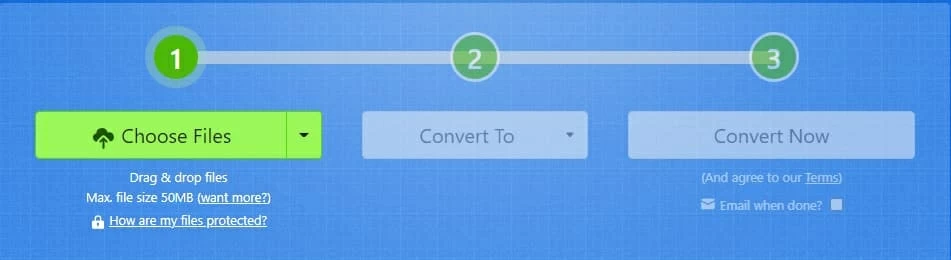
Elección del editor
En resumen, si es un usuario de Mac y desea convertir archivos AVI a MP4 con calidad intacta, puede usar las herramientas mencionadas anteriormente. Entre ellas, las funciones de edición de video agregadas, la conversión de archivos múltiples, el procesamiento por lotes hace que Appgeeker sea una elección ideal.
Entonces, ¡qué te hace esperar tanto tiempo! Date prisa y usa el convertidor de video Appgeeker para convertir AVI a MP4 en Mac.
Artículos relacionados
Convertidores de YouTube a MP4 para Mac
Los mejores 5 reproductores MP4 para Mac y Windows
Suggested read: Cómo convertir MPEG a MP4 (o MP4 a MPEG) en Mac y Windows
